שחזר את אפשרויות התיקיה הקלאסיות ב-Windows 11 ושנה אותן ברישום
החל מ-Windows 11 Build 24381, Microsoft הסירה כמה מאפשרויות התיקיות הקלאסיות מסייר הקבצים. החברה שמרה על היכולת לשנות אותם ברישום, אך הסירה את תיבות הסימון מממשק המשתמש. הנה כיצד לשחזר את תיבות הסימון החסרות בתיבת הדו-שיח של אפשרויות התיקייה. כמו כן, נסקור כיצד לשנות את אפשרויות סייר הקבצים ברישום.
פרסומת
למיקרוסופט יש הכריז שהאפשרויות הבאות לא יחשפו עוד ב- נוף הכרטיסייה בתיבת הדו-שיח אפשרויות סייר הקבצים.
- הסתר התנגשויות מיזוג תיקיות.
- הצג תמיד סמלים, אף פעם לא תמונות ממוזערות.
- הצג את סמל הקובץ בתמונות ממוזערות.
- הצג מידע על גודל הקובץ בטיפים לתיקיות.
- הסתר קבצי מערכת הפעלה מוגנים.
- הצג אותיות כונן.
- הצג תיאור קופץ עבור פריטי תיקייה ושולחן עבודה.
- הצג קבצי NTFS מוצפנים או דחוסים בצבע.
- השתמש באשף השיתוף.
אתה יכול לזהות את השינויים בצילום המסך הבא.
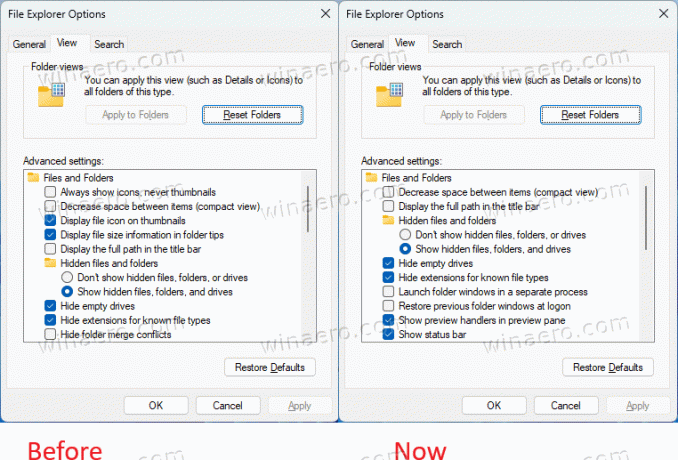
החברה ציינה שמשתמשים עדיין יוכלו לשנות אותם ברישום לפי דרישה. עם זאת, הם לא סיפקו מפתח רישום אחד שאפשר להשתמש בו.
למרבה המזל, קל לשחזר את תיבות הסימון שהוסרו ולשחזר את אפשרויות התיקיה הקלאסיות ב-Windows 11. ישנן כמה דרכים לכך.
כיצד לשחזר את אפשרויות התיקיה הקלאסית ב-Windows 11
- בחיפוש, התחל להקליד regedit, לחץ על הערך של עורך הרישום כדי להפעיל אותו.

- בחלונית השמאלית, נווט לענף הבא:
HKEY_LOCAL_MACHINE\SOFTWARE\Microsoft\Windows\CurrentVersion\Explorer\Advanced\Folder. - תחת תיקיה מפתח משנה, חפש את FolderSizeTip ענף. לחץ לחיצה ימנית עליו ובחר שנה שם מהתפריט.
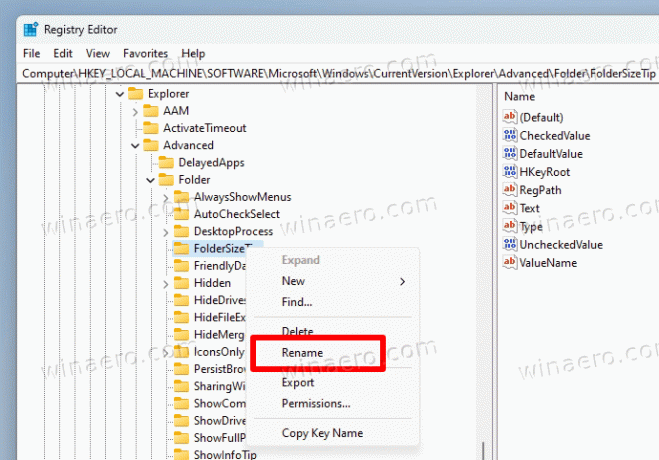
- סוּג FolderLegacySizeTip לשם החדש של המפתח.
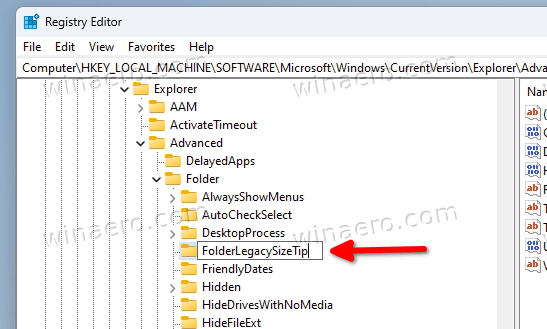
- באופן דומה, שנה את שמם של המפתחות הבאים:
- FolderSizeTip => FolderLegacySizeTip
- HideMergeConflicts => HideLegacyMergeConflicts
- IconsOnly => IconsLegacyOnly
- SharingWizardOn => SharingLegacyWizardOn
- ShowDriveLetters => ShowLegacyDriveLetters
- ShowInfoTip => ShowLegacyInfoTip
- ShowTypeOverlay => ShowLegacyTypeOverlay
- SuperHidden => SuperLegacyHidden
- ShowCompColor => ShowLegacyCompColor
- כעת, פתח את סייר הקבצים ולחץ על "..." > אפשרויות פריט בסרגל הכלים.
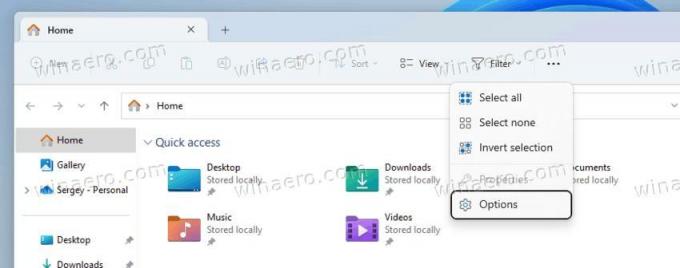
- מזל טוב, תיבת הדו-שיח של אפשרויות התיקייה כוללת כעת את כל תיבות הסימון.

כדי לבטל את השינוי, שנה את שמם של הערכים בחזרה לשמותיהם המקוריים, כלומר הסר את המילה "Legacy" מהשמות שלהם.
איך זה עובד
בקיצור, ב-Build 23481 מיקרוסופט החלה מסנן על רשימת האפשרויות של סייר הקבצים. הם מאוחסנים ברישום תחת המפתח הנבדק לעיל, HKEY_LOCAL_MACHINE\SOFTWARE\Microsoft\Windows\CurrentVersion\Explorer\Advanced\Folder.
אם שם אופציה תואם לזה ברשימת החסימה המקודדת, ה- אפשרויות תיקייה דיאלוג לא חושף אותו. זוהי פריצה מהירה ומלוכלכת.
אתה עשוי לתהות איך המסנן עובד. זה בודק אם שם האופציה ברישום מכיל, למשל "TipSize Folder". אז, אם תשנה את שם המפתח ל תיקיית גודל טיפ2, הוא לא יופיע, מכיוון שהוא תואם את *טיפ גודל תיקייה* קריטריונים.
אבל אם תשנה את שם האפשרות (שם מפתח המשנה) ל FolderLegacySizeTip, זה לא יתאים ל *טיפ גודל תיקייה* תבנית. אז זה יופיע מחדש בתיבת הדו-שיח אפשרויות תיקיה. בדרך זו, אתה יכול לשנות את שם מפתח המשנה של האפשרות למשהו כמו תיקייה11גודל22טיפ, אז זה גם יעשה את העבודה.
אני מבין ששינוי שמות של מספר מפתחות אינו נוח. אז יצרתי שני סקריפטים של PowerShell כדי לשחזר או להסתיר את תיבות הסימון. כמו כן, יש כעת אפשרות ב-Winaero Tweaker לכך.
שחזר תיבות סימון עם PowerShell
כדי לחסוך זמן, אתה יכול להשתמש בסקריפטים הבאים של PowerShell. שים לב שאתה צריך להפעיל את שני הסקריפטים כמנהל.
restore-checkboxes.ps1
שנה שם פריט HKLM: SOFTWARE\Microsoft\Windows\CurrentVersion\Explorer\Advanced\Folder\FolderSizeTip -NewName FolderLegacySizeTip. שנה שם פריט HKLM: SOFTWARE\Microsoft\Windows\CurrentVersion\Explorer\Advanced\Folder\HideMergeConflicts -NewName HideLegacyMergeConflicts. שנה שם פריט HKLM: SOFTWARE\Microsoft\Windows\CurrentVersion\Explorer\Advanced\Folder\IconsOnly -NewName IconsLegacyOnly. שנה שם פריט HKLM: SOFTWARE\Microsoft\Windows\CurrentVersion\Explorer\Advanced\Folder\SharingWizardOn -NewName SharingLegacyWizardOn. שנה שם פריט HKLM: SOFTWARE\Microsoft\Windows\CurrentVersion\Explorer\Advanced\Folder\ShowDriveLetters -NewName ShowLegacyDriveLetters. שנה שם פריט HKLM: SOFTWARE\Microsoft\Windows\CurrentVersion\Explorer\Advanced\Folder\ShowInfoTip -NewName ShowLegacyInfoTip. שנה שם פריט HKLM: SOFTWARE\Microsoft\Windows\CurrentVersion\Explorer\Advanced\Folder\ShowTypeOverlay -NewName ShowLegacyTypeOverlay. שנה שם פריט HKLM: SOFTWARE\Microsoft\Windows\CurrentVersion\Explorer\Advanced\Folder\SuperHidden -NewName SuperLegacyHidden. שנה שם פריט HKLM: SOFTWARE\Microsoft\Windows\CurrentVersion\Explorer\Advanced\Folder\ShowCompColor -NewName ShowLegacyCompColor
הסקריפט ישנה אוטומטית את שם הערכים ברישום, כך שתיבות הסימון ישוחזרו.
אם תחליט להחזיר את השינוי לאחור, הנה הסקריפט השני למטרה זו. זה גורם לתיבות הסימון להיעלם על ידי שחזור שמות מפתחות המשנה המקוריים ברישום.
hide-checkboxes.ps1
שנה שם פריט HKLM: SOFTWARE\Microsoft\Windows\CurrentVersion\Explorer\Advanced\Folder\FolderLegacySizeTip -NewName FolderSizeTip. שנה שם פריט HKLM: SOFTWARE\Microsoft\Windows\CurrentVersion\Explorer\Advanced\Folder\HideLegacyMergeConflicts -NewName HideMergeConflicts. שנה שם פריט HKLM: SOFTWARE\Microsoft\Windows\CurrentVersion\Explorer\Advanced\Folder\IconsLegacyOnly -NewName IconsOnly. שנה שם פריט HKLM: SOFTWARE\Microsoft\Windows\CurrentVersion\Explorer\Advanced\Folder\SharingLegacyWizardOn -NewName SharingWizardOn. שנה שם פריט HKLM: SOFTWARE\Microsoft\Windows\CurrentVersion\Explorer\Advanced\Folder\ShowLegacyDriveLetters -NewName ShowDriveLetters. שנה שם פריט HKLM: SOFTWARE\Microsoft\Windows\CurrentVersion\Explorer\Advanced\Folder\ShowLegacyInfoTip -NewName ShowInfoTip. שנה שם פריט HKLM: SOFTWARE\Microsoft\Windows\CurrentVersion\Explorer\Advanced\Folder\ShowLegacyTypeOverlay -NewName ShowTypeOverlay. שנה שם פריט HKLM: SOFTWARE\Microsoft\Windows\CurrentVersion\Explorer\Advanced\Folder\SuperLegacyHidden -NewName SuperHidden. שנה שם פריט HKLM: SOFTWARE\Microsoft\Windows\CurrentVersion\Explorer\Advanced\Folder\ShowLegacyCompColor -NewName ShowCompColor
אתה יכול להוריד את שני הסקריפטים מהקישור הבא: הורד סקריפטים של PowerShell.
אתה יכול להפעיל את הסקריפטים באופן הבא.
- ללחוץ לנצח + איקס ובחר מסוף (מנהל) מהתפריט.
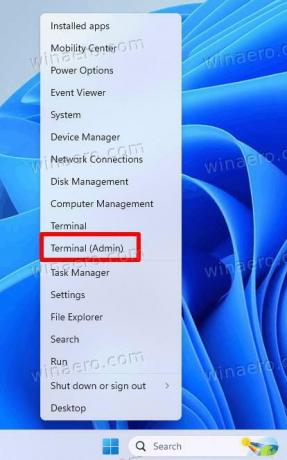
- בלשונית PowerShell של Terminal (Ctrl + מִשׁמֶרֶת + 1), הקלד את הפקודות הבאות, אחת אחת.
- סוּג
Set-ExecutionPolicy RemoteSigned, והכה להיכנס. זֶה מדיניות ביצוע יאפשר לך להריץ סקריפטים בכתב עצמי במכשיר המקומי שלך.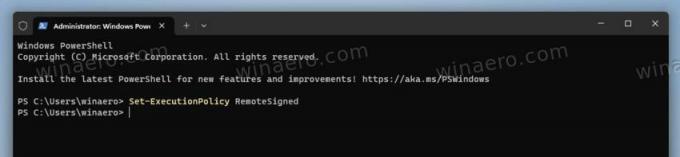
- כעת, הקלד את הנתיב המלא לסקריפט, למשל.
c:\powershell\restore-checkboxes.ps1. תקן את הנתיב לקובץ שלך.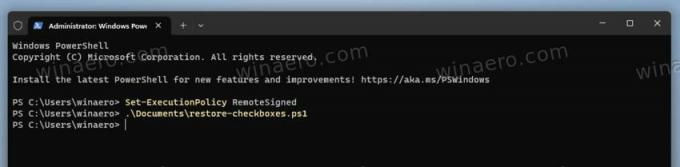
- לבסוף, שחזר את מדיניות ברירת המחדל לביצוע עם ה-
Set-ExecutionPolicy מוגבלפקודה.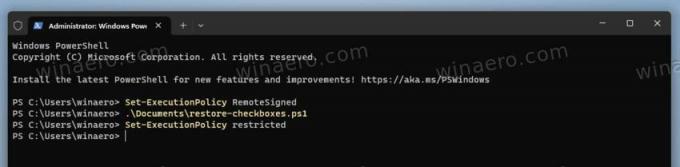
- סוּג
שימוש ב-Winaero Tweaker
אפליקציית Winaero Tweaker מגיעה גם עם אפשרות שימושית המאפשרת לך לחסוך זמן ולהימנע מעריכת רישום. הורד את האפליקציה, ונווט אל סייר הקבצים > אפשרויות תיקיה קלאסית.
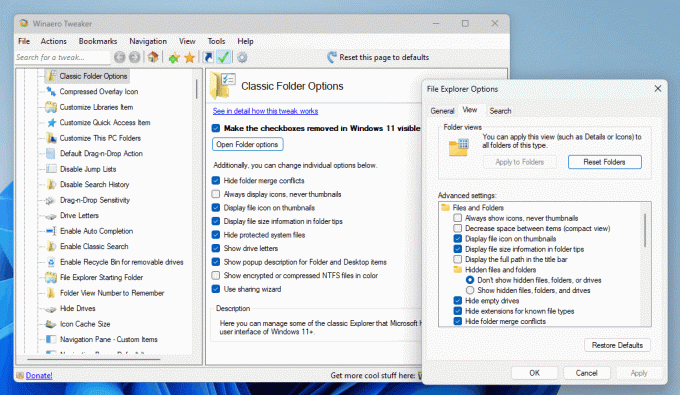
שם תוכל לשחזר את תיבות הסימון, לפתוח אפשרויות תיקיה וכו'. בנוסף, אתה יכול לשנות את האפשרויות שהוסרו ישירות בדף זה!
שחזר את האפשרויות שהוסרו עם ViVeTool
ב-Build 23481, Microsoft מבצעת בדיקות A/B להסרת תיבת הסימון. המשמעות היא שלחלק מהמשתמשים יש את תיבות הסימון מוסתרות, ולחלקם יש את רשימת האפשרויות המלאה.
אפליקציית ViVeTool בקוד פתוח בחינם מאפשרת לך הפעל את תיבת הדו-שיח המעודכנת של אפשרויות תיקיה עם תיבות סימון מוסתרות. אבל אתה יכול גם להשתמש באפליקציה כדי להסתיר אותם!
תעשה את הדברים הבאים.
- הורד את ViVeTool מ GitHub, וחלץ את הקבצים שלו ל-
c:\vivetoolתיקייה. - לחץ לחיצה ימנית על הַתחָלָה לחצן בשורת המשימות ובחר מסוף (מנהל) מהתפריט.
- בטרמינל, הקלד את הפקודה הבאה:
c:\ViVeTool\ViVeTool.exe /disable /id: 40608813.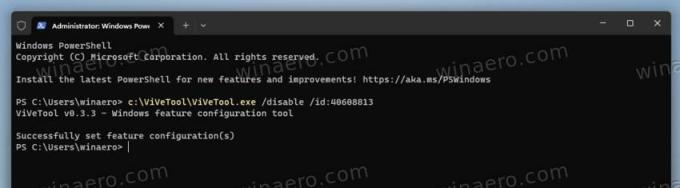
- הפעל מחדש את Windows 11. וואלה, כעת תקבל את הסט המלא של תיבות הסימון באפשרויות התיקיה.
הערה: בדקתי שיטה זו ב-Windows 11 Build 23481, והיא עבדה כמו קסם. אבל זה עשוי להפסיק לעבוד בכל אחד מהבנייה הקרובה.
לבסוף, במקום לשחזר את תיבות הסימון, ייתכן שתהיה מעוניין ללמוד כיצד לשנות את האפשרויות המתאימות ברישום. זה מה שמיקרוסופט מצפה ממך לעשות. הנה איך אתה יכול לעשות את זה.
שנה אפשרויות תיקיה ברישום
- הפעל את עורך רישום אפליקציה. בשביל זה, לחץ לנצח + ר, הקלד regedit, והכה להיכנס.
- נווט אל מפתח הרישום הבא:
HKEY_CURRENT_USER\Software\Microsoft\Windows\CurrentVersion\Explorer. - כאן, צור או שנה את ערך DWORD של 32 סיביות ShowDriveLettersFirst. היא אחראית על "הצג אותיות כונן" אפשרות.
- כדי להציג אותיות כונן, הגדר את נתוני הערך של ShowDriveLettersFirst ל 0.
- כדי להסתיר את אותיות הכונן, הגדר אותו ל-2. אתה יכול ללמוד עוד על ערכים אלה כאן.
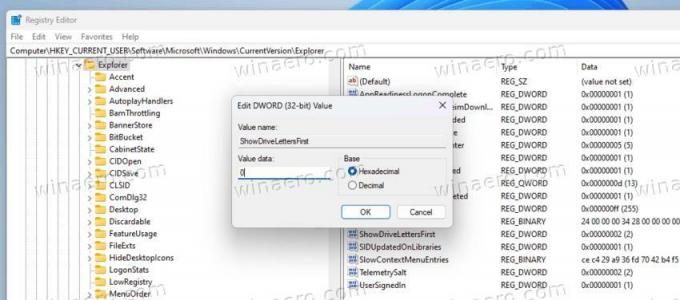
- עכשיו, עבור אל
HKEY_CURRENT_USER\Software\Microsoft\Windows\CurrentVersion\Explorer\Advancedענף. - כאן, צור (אם חסר) או שנה את ערכי ה-DWORD הבאים של 32 סיביות.
-
הסתר התנגשויות מיזוג תיקיות => HideMergeConflicts. 1 = הסתר (תיבת הסימון מסומנת), 0 = הצג (לא מסומן).
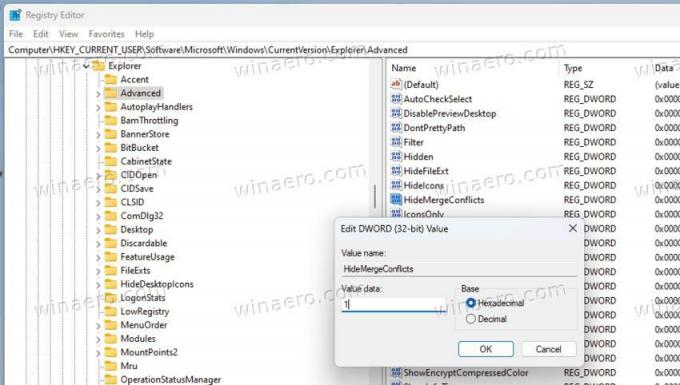
- הצג מידע על גודל הקובץ בטיפים לתיקיות => FolderContentsInfoTip. 1 = הצג, 0 = הסתר את גודל הקובץ בטיפים.
- הצג תמיד סמלים, אף פעם לא תמונות ממוזערות. => אייקונים בלבד. 1 = הצג, 0 = להסתיר.
- הצג את סמל הקובץ בתמונות ממוזערות. => ShowTypeOverlay. 1 = הצג, 0 = להסתיר.
- הסתר קבצי מערכת הפעלה מוגנים. => ShowSuperHidden. 1 = הסתר, 0 = הצגה.
- הצג תיאור קופץ עבור פריטי תיקייה ושולחן עבודה => ShowInfoTip.
- הצג קבצי NTFS מוצפנים או דחוסים בצבע => ShowEncryptCompressedColor. 1 = הצג, 0 = להסתיר.
- השתמש באשף השיתוף => SharingWizardOn. 1 = השתמש באשף, 0 = האשף מושבת.
-
הסתר התנגשויות מיזוג תיקיות => HideMergeConflicts. 1 = הסתר (תיבת הסימון מסומנת), 0 = הצג (לא מסומן).
- סוף כל סוף, הפעל מחדש את הסייר להחיל את השינוי.
אתה גמור!
במקרה שמיקרוסופט תסיר הגדרות נוספות מתיבת הדו-שיח 'אפשרויות תיקיה', הנה הרשימה המלאה של תיבות הסימון שלה שתוכל לנהל ברישום. כפי שאולי כבר ראית, עליך להגדיר ערך ל 1 כדי להפעיל את זה (סמן את תיבת הסימון), וכן כדי 0 כדי להשבית אותו, למעט היכן שצוין.
כל מפתחות וערכי הרישום עבור אפשרויות תיקיות בסייר הקבצים
HKEY_CURRENT_USER\Software\Microsoft\Windows\CurrentVersion\Explorer
- הצג תחילה אותיות כונן => ShowDriveLettersFirst=0/2 (0 - הצג, 2 - הסתר)
HKEY_CURRENT_USER\Software\Microsoft\Windows\CurrentVersion\Explorer\Advanced
- השבת את החיפוש האוטומטי של תיקיות ומדפסות ברשת => NoNetCrawling = 1/0
- השתמש בתיבות סימון כדי לבחור פריטים => AutoCheckSelect = 1/0
- הצג אותיות רישיות נכון של שם קובץ => DontPrettyPath = 1/0
- הקטנת הרווח בין פריטים (תצוגה קומפקטית) => UseCompactMode = 1/0
- בטל את נעילת שורת המשימות => TaskbarSizeMove = 1/0
- סמלים קטנים של שורת המשימות => שורת המשימותSmallIcons = 1/0
- אל תראה קבצים מוסתרים => מוסתרים = 2 - אל תציג קבצים מוסתרים, 1 - הצג קבצים מוסתרים.
- אל תציג תמונות ממוזערות => סמלים בלבד = 1/0
- הצג את סמל הקובץ בתמונות ממוזערות => ShowTypeOverlay = 1/0
- הצג מידע על גודל הקובץ בטיפים לתיקיה => FolderContentsInfoTip = 1/0
- הסתר כוננים ריקים => HideDrivesWithNoMedia = 1/0
- הצג סיומות קבצים => HideFileExt = 1/0
- הסתר קבצי מערכת => ShowSuperHidden = 1/0
- פתח תיקיות בתהליך נפרד => SeparateProcess = 1/0
- הסתר התנגשויות מיזוג תיקיות => HideMergeConflicts = 1/0
- שחזר חלונות תיקיות קודמים בכניסה => PersistBrowsers = 1/0
- הצג קבצים מוצפנים ו/או דחוסים בצבע => ShowEncryptCompressedColor = 1/0
- הצג תיאור מוקפץ עבור פריטי תיקיות ושולחן עבודה => ShowInfoTip = 1/0
- הצג מטפלים בתצוגה מקדימה בחלונית התצוגה המקדימה => ShowPreviewHandlers = 1/0
- הצג שורת מצב => ShowStatusBar = 1/0
- הצג התראות ספק סנכרון => ShowSyncProviderNotifications = 1/0
- השתמש באשף השיתוף => SharingWizardOn = 1/0
- בעת הקלדה בתצוגת רשימה, בחר את הפריט המוקלד בתצוגה => TypeAhead= 1/0
HKEY_CURRENT_USER\Software\Microsoft\Windows\CurrentVersion\Explorer\CabinetState
- הצג את הנתיב המלא בשורת הכותרת (בכרטיסיות) => FullPath = 1/0
זהו זה!
אם אתה אוהב את המאמר הזה, אנא שתף אותו באמצעות הכפתורים למטה. זה לא ייקח ממך הרבה, אבל זה יעזור לנו לצמוח. תודה על תמיכתך!
פרסומת



